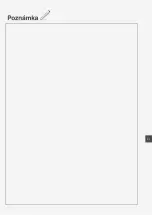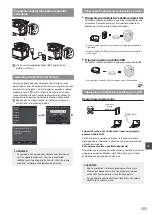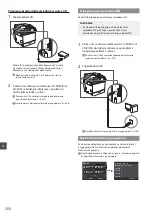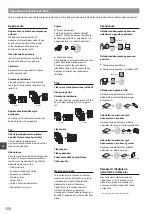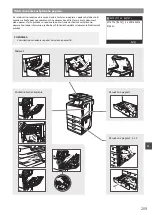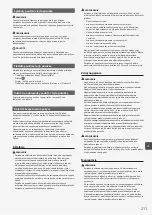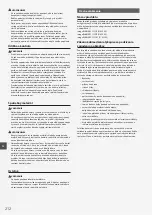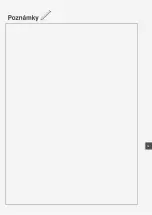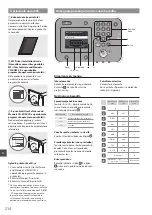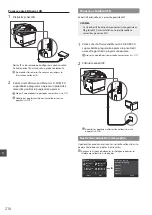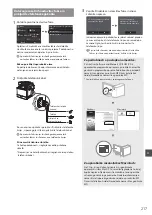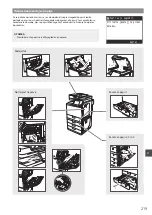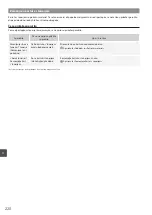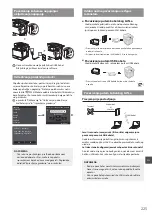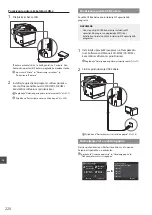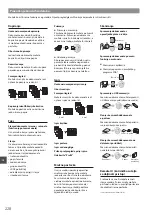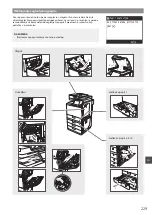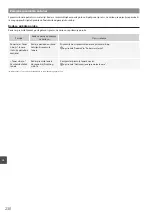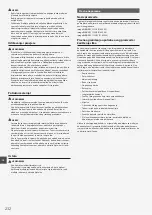217
Sl
Sl
Določanje začetnih nastavitev faksa in
priključitev telefonskega kabla
1
Določite prvotne nastavitve faksa.
Domov
Kopiraj
Opt. branje
Faks
Tisk.pomn.
medija
Imenik
Meni
Kdaj želite opraviti postavitev
faksa?
Nastavi zdaj
Nastavi kasneje
Oglejte si »Priročnik za namestitev faksa« ter določite
številko faksa, ime enote in način sprejema. Podrobnosti o
načinu sprejemanja najdete v E-priročniku.
E-priročnik »Faksiranje«
▶
»Konfiguriranje začetnih
nastavitev faksa«
▶
»Izbira načina sprejemanja faksov«
Kako uporabljati uporabniško ime
Ko pošljete dokument, bodo informacije o pošiljatelju
natisnjene na prejemnikov papir.
2
Priključite telefonski kabel.
A
B
C
Priključek za
telefonsko linijo
Telefon
Telefonska slušalka
(izbirno)
Ko se na zaslonu prikaže sporočilo <Priključitev telefonske
linije>, si pomagajte s sliko in priključite telefonski kabel.
E-priročnik »Faksiranje«
▶
»Konfiguriranje začetnih
nastavitev faksa«
▶
»Povezava na telefonsko linijo«
Pri namestitvi izbirne slušalke:
Če želite podrobnosti, si oglejte navodila, priložena
slušalki.
*
Napravi je v nekaterih državah ali regijah morda priložen
telefonski kabel.
3
Zaprite Priročnik za namestitev faksa in znova
zaženite napravo.
Ali želite zapreti Priročnik
za nastavitev faksa?
Da
Ne
Če želite uporabiti
nastavitve, izklopite in
vklopite glavno napajanje.
OK
Izklopite napravo in počakajte vsaj deset sekund, preden
jo znova vklopite. Vrste telefonske linije niso samodejno
zaznane. Oglejte si E-priročnik in ročno nastavite
telefonsko linijo.
E-priročnik »Seznam menija nastavitev«
▶
»Nastavitve
faksa«
▶
»Osnovne nastavitve«
▶
»Izbira vrste linije«
Za podrobnosti o postopku namestitve:
Z diska User Software and Manuals CD-ROM (CD z
uporabniško programsko opremo in priročniki) namestite
gonilnik in programsko opremo. Podrobnosti o postopkih
namestitve najdete v priročniku MF Driver Installation
Guide (Navodila za namestitev gonilnika MF).
Gonilnik lahko prenesete tudi s spletnega mesta Canon.
Windows
Macintosh
Za uporabnike računalnikov Macintosh:
Na CD-ju, ki je priložen tej napravi, ni gonilnika za
operacijski sistem MacOS. To se razlikuje glede na to, kdaj
kupite napravo. Na domači strani družbe Canon poiščite
ustrezen gonilnik in ga prenesite. Dodatne informacije o
namestitvi ali uporabi gonilnika najdete v priročniku MF
Driver Installation Guide (Navodila za namestitev gonilnika
MF).
Содержание ImageRUNNER C1335iF
Страница 3: ...3 ...
Страница 4: ...4 Installing the Machine 9 10 2 3 4 1 ...
Страница 5: ...5 A4 LTR LGL 1 2 ...
Страница 6: ...6 Installing the Machine ...
Страница 7: ...7 ...
Страница 23: ...23 En En ...
Страница 33: ...33 Fr Fr ...
Страница 53: ...53 It It ...
Страница 63: ...63 Es Es ...
Страница 73: ...73 Pt Pt Notas ...
Страница 83: ...83 El El Σημειωσεισ ...
Страница 93: ...93 Da Da Note ...
Страница 103: ...103 Nl Nl Aantekeningen ...
Страница 113: ...113 Ca Ca ...
Страница 123: ...123 Sv Sv Anteckningar ...
Страница 133: ...133 Fi Fi Muistiinpanoja ...
Страница 143: ...143 Ru Ru Для заметок ...
Страница 153: ...153 Uk Uk Нотатки ...
Страница 163: ...163 Lv Lv Piezīmes ...
Страница 173: ...173 Lt Lt Pastabos ...
Страница 183: ...183 Et Et ...
Страница 193: ...193 Pl Pl Notatki ...
Страница 203: ...203 Cs Cs ...
Страница 213: ...213 Sk Sk ...
Страница 223: ...223 Sl Sl Note ...
Страница 233: ...233 Hr Hr Bilješke ...
Страница 243: ...243 Hu Hu Jegyzetek ...
Страница 253: ...253 Ro Ro Notă ...
Страница 263: ...263 Bg Bg Бележки ...
Страница 273: ...273 Tr Tr ...
Страница 283: ...283 Ar Ar ...